Jak přidat odesílatele více e-mailů do distribučního seznamu (skupiny kontaktů) v aplikaci Outlook?
Možná víte, jak přidat odesílatele jednoho e-mailu jako kontakt v aplikaci Outlook, ale co takhle přidat jednoho odesílatele e-mailu jako člena distribučního seznamu (skupina kontaktů) přímo? A co když přidáte odesílatele více e-mailů do jednoho nebo více distribučních seznamů (skupin kontaktů) v aplikaci Outlook? Níže uvedená řešení vám pomohou snadno pracovat!
Přidat odesílatele jednoho e-mailu do distribučního seznamu (skupina kontaktů)
Přidat více odesílatelů e-mailů do distribučního seznamu (skupina kontaktů)
V aplikaci Outlook můžete snadno přidat členy skupiny kontaktů od odesílatelů nebo příjemců e-mailů
Za normálních okolností můžeme zkopírovat odesílatele nebo příjemce z e-mailu a přidat jej jako člena skupiny kontaktů Přidat členy > Z adresářea zdá se, že neexistuje způsob, jak hromadně přidat více odesílatelů nebo příjemců více e-mailů do skupiny kontaktů. Ale s vynikajícím Přidat do skupin funkce Kutools pro Outlook, můžete snadno přidat odesílatele nebo příjemce více e-mailů do skupin kontaktů v aplikaci Outlook pouze několika kliknutími.
- Automatizujte zasílání e-mailů pomocí Auto CC / BCC, Automatické předávání podle pravidel; poslat Automatická odpověď (Mimo kancelář) bez nutnosti výměnného serveru...
- Získejte připomenutí jako Varování BCC když odpovídáte všem, když jste v seznamu BCC, a Připomenout, když chybí přílohy pro zapomenuté přílohy...
- Zlepšete efektivitu e-mailu pomocí Odpovědět (vše) s přílohami, Automatické přidání pozdravu nebo data a času do podpisu nebo předmětu, Odpovědět na více e-mailů...
- Zjednodušte zasílání e-mailů pomocí Připomenout e-maily, Nástroje pro připojení (Komprimovat vše, Automaticky uložit vše...), Odebrat duplikáty, a Rychlá zpráva...
 Přidat odesílatele jednoho e-mailu do distribučního seznamu (skupina kontaktů)
Přidat odesílatele jednoho e-mailu do distribučního seznamu (skupina kontaktů)
Pokud potřebujete přidat odesílatele jednoho e-mailu do distribuce (skupiny kontaktů), postupujte takto:
1. V poště pohled, otevřete poštovní složku obsahující zadaný e-mail a poté kliknutím otevřete e-mail ve složce Podokno pro čtení.
2. Přejít na Podokno pro čtení, klikněte pravým tlačítkem na odesílatele v záhlaví zprávy a vyberte Zkopírujte z nabídky pravého tlačítka myši. Viz screenshot:

3. Přejít na Lidé (nebo Kontakty), dvojitým kliknutím otevřete distribuční seznam (skupinu kontaktů).
4. V úvodním okně skupiny kontaktů klikněte Kontaktní skupina > Přidat členy > Z adresáře. Viz snímek obrazovky:

5. V úvodním dialogovém okně Vybrat členy vložte adresu odesílatele do Členové krabička s lisováním Ctrl + V současně a poté klikněte na OK knoflík. Viz screenshot:

6. Nyní se vraťte do okna Kontaktní skupina, klikněte prosím Kontaktní skupina > Uložit a zavřít .
Zatím byl zadaný odesílatel e-mailu přidán do zadaného distribučního seznamu (skupina kontaktů).
 Přidat více odesílatelů e-mailů do distribučního seznamu (skupina kontaktů)
Přidat více odesílatelů e-mailů do distribučního seznamu (skupina kontaktů)
Pokud potřebujete přidat odesílatele více e-mailů do distribučního seznamu (skupiny kontaktů), výše uvedená metoda bude trvat dlouho, než přidáte každého odesílatele do distribučního seznamu jeden po druhém. Ber to s klidem! Tato metoda představí program Kutools pro aplikaci Outlook Přidat do skupiny funkce hromadného přidání odesílatele více e-mailů do jednoho / více distribučních seznamů (skupin kontaktů).
Kutools pro aplikaci Outlook: Ultimate Outlook Toolkit s více než 100 praktickými nástroji. Vyzkoušejte to ZDARMA na 60 dní, bez omezení, bez starostí! Čtěte více... Začněte bezplatnou zkušební verzi hned teď!
1. V Poštovní zásilka zobrazit, otevřete poštovní složku obsahující zadané e-maily, jejichž odesílatele přidáte do distribučního seznamu (skupina kontaktů), a poté vyberte tyto e-maily v seznamu e-mailů.
Poznámka: Držení Ctrl klíč, můžete vybrat více nesousedících e-mailů kliknutím na jeden po druhém; drží směna můžete vybrat více sousedních e-mailů kliknutím na první a poslední.
2. cvaknutí Kutools > Přidat do skupiny.
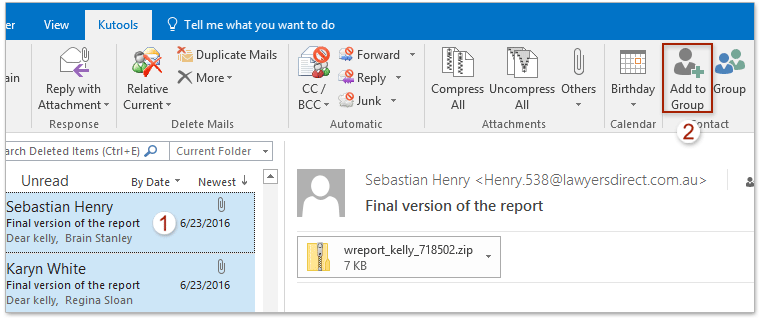
3. V úvodním dialogovém okně Přidat příjemce do skupin kontaktů (viz snímek obrazovky níže):
(1) V Příjemci Zaškrtněte políčko odesílatele, které přidáte do distribučního seznamu (skupina kontaktů) kliknutím pravým tlačítkem myši na nabídku;
(2) V Kontaktní skupiny políčko, zkontrolujte distribuční seznamy (skupiny kontaktů), do kterých přidáte odesílatele;
(3) Klikněte na OK .

Zatím byli do vybraných distribučních seznamů (skupiny kontaktů) přidáni odesílatelé všech vybraných e-mailů.
Kutools pro aplikaci Outlook: Doplňte Outlook s více než 100 nástroji, které musíte mít. Zkušební jízda ZDARMA po dobu 60 dnů, bez závazků! Čtěte více... Stáhnout nyní!
Ukázka: Přidat odesílatele více e-mailů do distribučního seznamu (skupina kontaktů)
Tip: V tomto videu, Kutools kartu přidal uživatel Kutools pro aplikaci Outlook. Pokud to potřebujete, klikněte prosím zde mít 60denní bezplatnou zkušební verzi bez omezení!
 Související články
Související články
Přesuňte e-maily od odesílatele do určité složky v aplikaci Outlook
Přidejte odesílatele e-mailu ke kontaktům v Outlooku
Přidejte e-mailové adresy odesílatelů do bezpečného nebo blokovaného seznamu v aplikaci Outlook
Nejlepší nástroje pro produktivitu v kanceláři
Kutools pro aplikaci Outlook - Více než 100 výkonných funkcí, které doplní váš Outlook
🤖 AI Mail Assistant: Okamžité profesionální e-maily s magií umělé inteligence – jedním kliknutím získáte geniální odpovědi, perfektní tón, vícejazyčné ovládání. Transformujte e-maily bez námahy! ...
???? Automatizace e-mailu: Mimo kancelář (k dispozici pro POP a IMAP) / Naplánujte odesílání e-mailů / Automatická kopie/skrytá kopie podle pravidel při odesílání e-mailu / Automatické přeposílání (pokročilá pravidla) / Automatické přidání pozdravu / Automaticky rozdělte e-maily pro více příjemců na jednotlivé zprávy ...
📨 Email management: Snadné vyvolání e-mailů / Blokujte podvodné e-maily podle předmětů a dalších / Odstranit duplicitní e-maily / pokročilé vyhledávání / Konsolidovat složky ...
📁 Přílohy Pro: Dávkové uložení / Dávkové odpojení / Dávková komprese / Automaticky uložit / Automatické odpojení / Automatické komprimování ...
???? Rozhraní Magic: 😊 Více pěkných a skvělých emotikonů / Zvyšte produktivitu své aplikace Outlook pomocí zobrazení s kartami / Minimalizujte aplikaci Outlook namísto zavírání ...
???? Zázraky na jedno kliknutí: Odpovědět všem s příchozími přílohami / E-maily proti phishingu / 🕘Zobrazit časové pásmo odesílatele ...
👩🏼🤝👩🏻 Kontakty a kalendář: Dávkové přidání kontaktů z vybraných e-mailů / Rozdělit skupinu kontaktů na jednotlivé skupiny / Odeberte připomenutí narozenin ...
Přes 100 Vlastnosti Očekávejte svůj průzkum! Kliknutím sem zobrazíte další informace.


